4 cách đơn giản nhất để kiểm tra cấu hình và thông tin phần cứng máy tính
08/06/2025
Nội dung bài viết
1. Sử dụng phần mềm CPU - Z
Bên cạnh các phương pháp kiểm tra cấu hình và phần cứng trực tiếp trên máy tính, bạn cũng có thể sử dụng phần mềm CPU - Z để có cái nhìn chi tiết hơn về hệ thống của mình. Việc cài đặt phần mềm này rất dễ dàng, bạn chỉ cần tải về từ các trang uy tín như cpuid.com, tinhte.vn hoặc sinhvienit.net và làm theo hướng dẫn. Sau khi mở phần mềm, bạn sẽ thấy một cửa sổ với 6 tab, mỗi tab cung cấp các thông tin quan trọng về máy tính của bạn: - Tab CPU: cung cấp thông tin về bộ xử lý. - Tab Caches: hiển thị thông tin về bộ nhớ đệm CPU. - Tab Mainboard: thông tin về bo mạch chủ, tên hãng, phiên bản BIOS. - Tab Memory: chi tiết về RAM, dung lượng, loại và tốc độ. - Tab SPD: các thông số từng khe cắm RAM. - Tab Graphics: thông tin về card màn hình. - Tab Bench: kiểm tra hiệu suất của CPU. - Tab About: thông tin về phiên bản CPU - Z và hệ điều hành. Để sử dụng phần mềm, bạn có thể tải về tại: https://www.cpuid.com/softwares/cpu-z.html
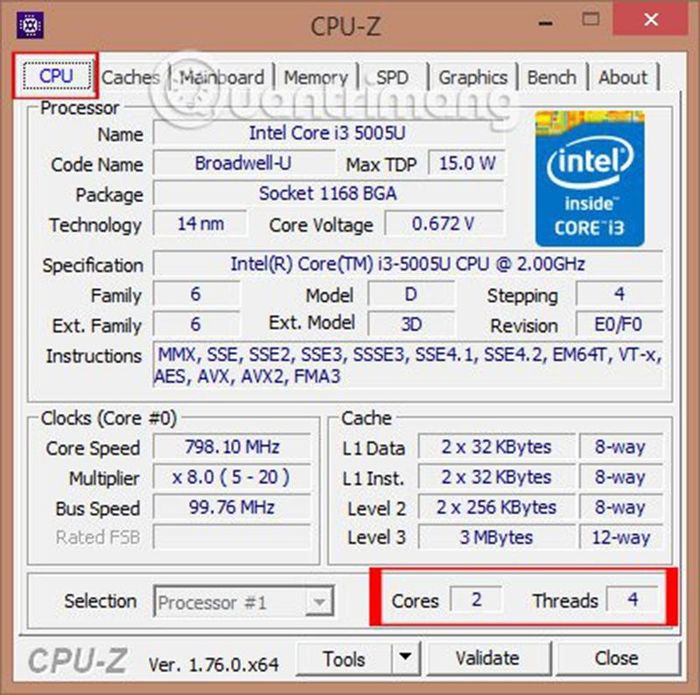
2. Kiểm tra thông tin máy tính qua lệnh msinfo32
Một trong những cách đơn giản và nhanh chóng để kiểm tra các thông tin cơ bản về máy tính là sử dụng lệnh msinfo32. Bạn chỉ cần nhấn tổ hợp phím Windows + R để mở cửa sổ Run, sau đó gõ lệnh msinfo32 vào ô trống và nhấn OK hoặc Enter. Lập tức, cửa sổ System Information sẽ hiện ra, cung cấp các thông tin quan trọng về cấu hình, phần cứng và phần mềm của máy tính. Bạn sẽ dễ dàng tìm thấy các thông tin như tên hệ điều hành, phiên bản, bộ vi xử lý, dung lượng RAM và nhiều thông số khác. Để kiểm tra chi tiết hơn, bạn chỉ cần nhấp vào các mục ở thanh menu bên trái.
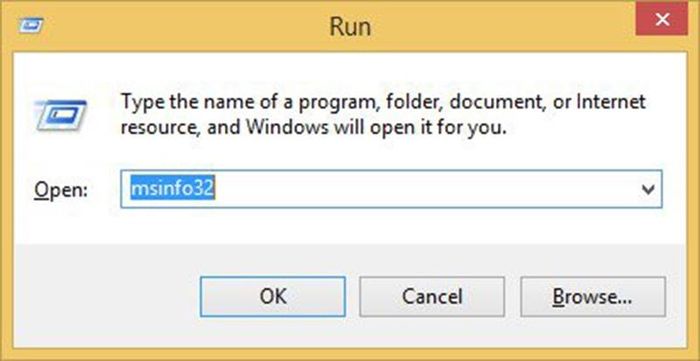
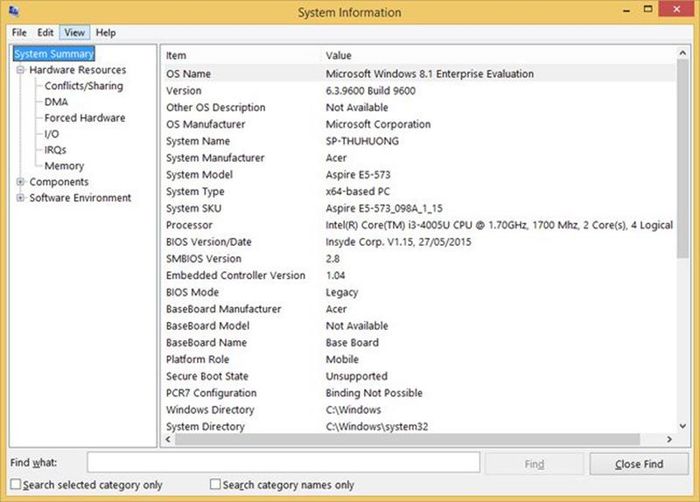
3. Kiểm tra cấu hình máy tính trong mục Computer Properties
Giống như cách sử dụng lệnh msinfo32, bạn chỉ cần một lần nhấp chuột vào mục Computer Properties để khám phá cấu hình máy tính của mình. Đối với các phiên bản Windows cũ như XP, Vista, 7, bạn chỉ cần vào menu Start, nhấn chuột phải vào mục Computer (ở bên phải) và chọn Properties, hoặc đơn giản là nhấp chuột phải vào biểu tượng My Computer trên màn hình Desktop và chọn tương tự. Cửa sổ "View basic information about your computer" sẽ mở ra, cung cấp các thông tin cơ bản và cấu hình máy tính. Đối với Windows 8, chỉ cần nhấp chuột phải vào biểu tượng This PC và chọn Properties để xem thông tin.

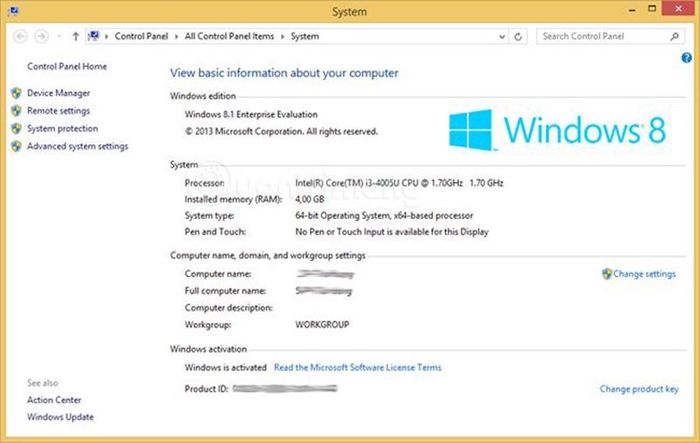
4. Kiểm tra thông tin máy tính bằng lệnh dxdiag
Cũng giống như lệnh msinfo32, lệnh dxdiag được thực hiện qua cửa sổ Run, nhưng nó mang lại những thông tin chi tiết hơn nhiều. Bên cạnh các thông tin cơ bản như hệ điều hành, thông tin người dùng, bộ vi xử lý, RAM,... dxdiag còn cung cấp các chi tiết về màn hình (phần Display), âm thanh (phần Sound) và các thiết bị nhập liệu hỗ trợ như chuột và bàn phím (phần Input).
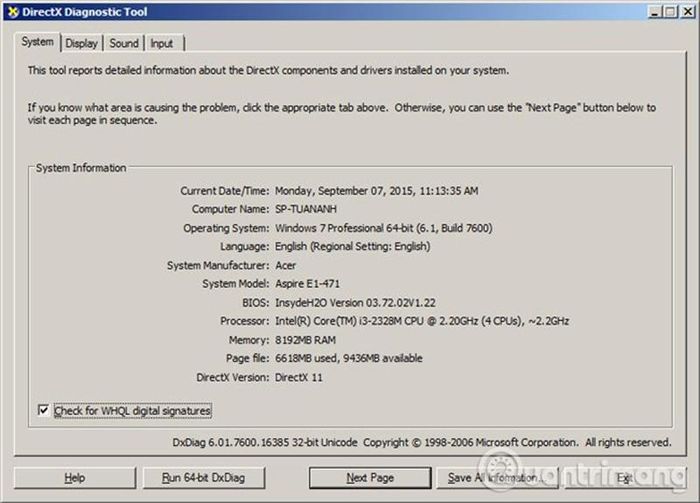
Du lịch
Ẩm thực
Khám phá
Đi Phượt
Vẻ đẹp Việt Nam
Chuyến đi
Có thể bạn quan tâm

Top 8 Quán bún đậu mắm tôm ngon nhất tại Quận Hai Bà Trưng, Hà Nội

Top 4 mẫu đồng hồ Thụy Sĩ đáng mua nhất tại Basel World 2019
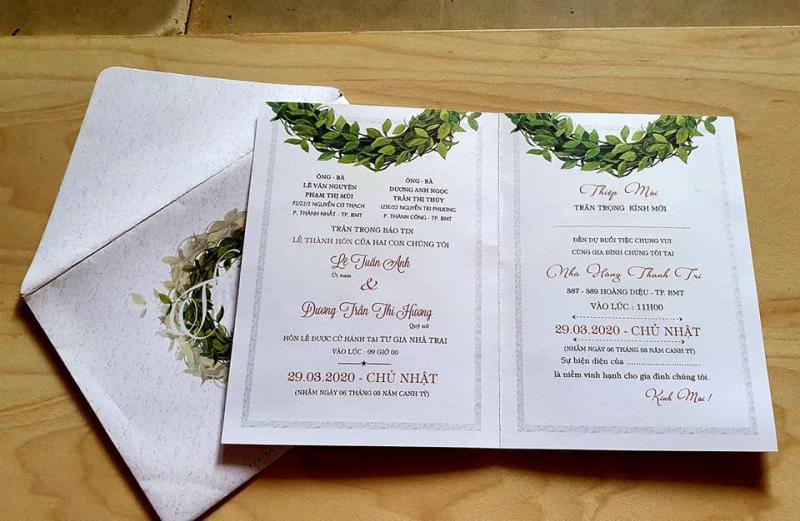
Top 10 Địa chỉ in thiệp cưới đẹp và chất lượng tại TP. Nha Trang, Khánh Hòa

7 địa chỉ thưởng thức pizza ngon, chất lượng tuyệt vời tại Buôn Ma Thuột

Top 13 Quán ăn vặt hấp dẫn nhất tại Quận Tân Phú, TP. HCM


